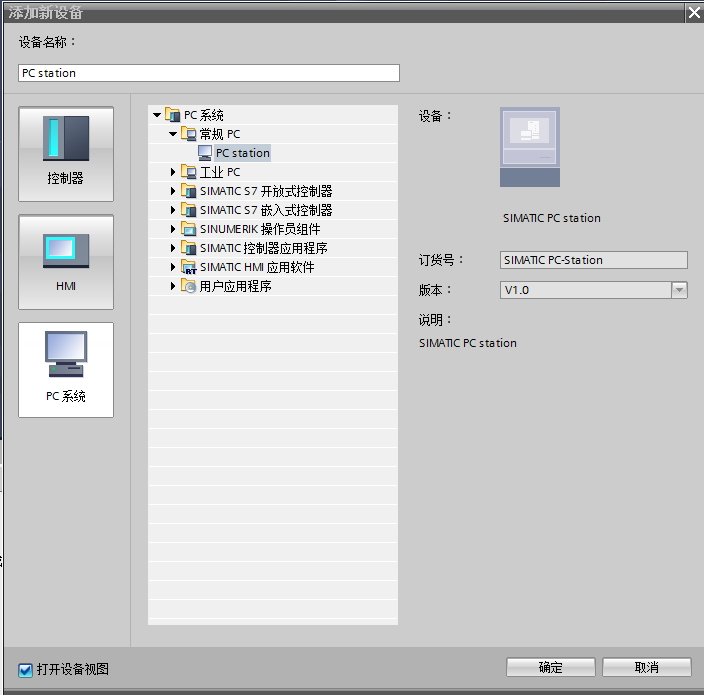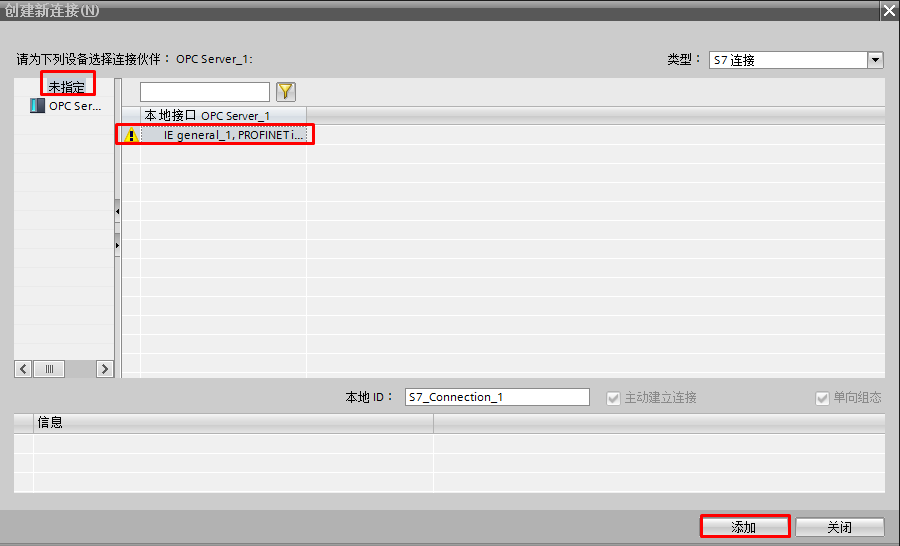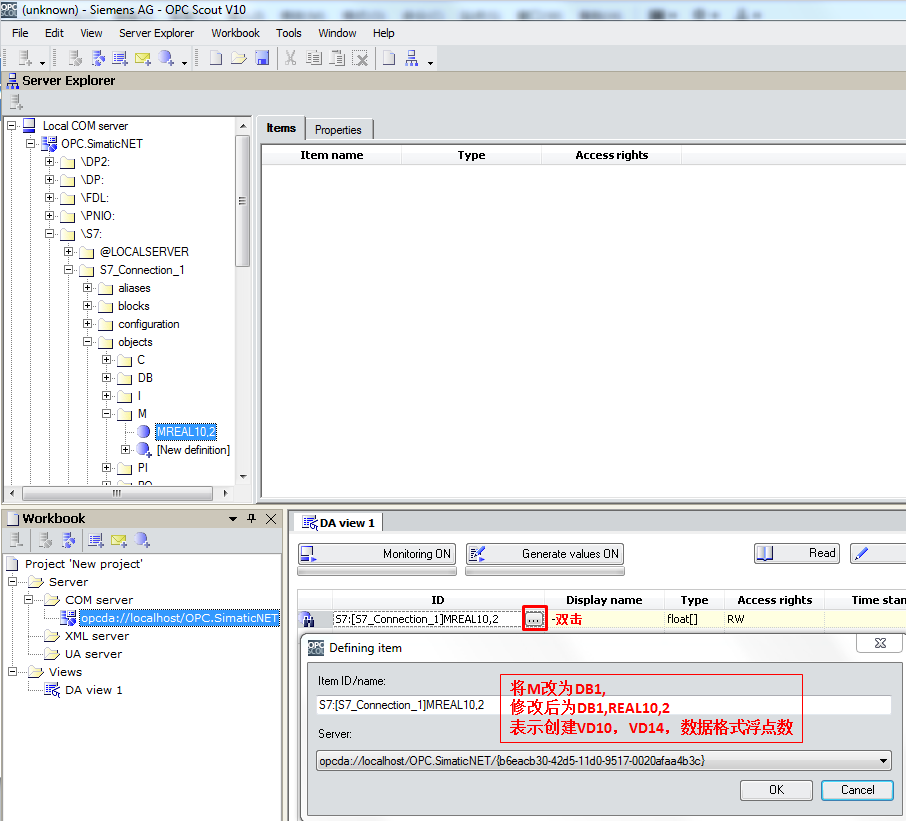產(chǎn)品簡介
6EP3330-6SB00-0AY0
徽標(biāo),!電源 24 V / 0.6 A 調(diào)節(jié)型電源 輸入:AC 100-240 V 輸出:DC 24 V / 0.6 A
詳細(xì)介紹
6EP3330-6SB00-0AY0西門子LOGO電源模塊
 | 6EP3330-6SB00-0AY0 徽標(biāo)!電源 24 V / 0.6 A 調(diào)節(jié)型電源 輸入:AC 100-240 V 輸出:DC 24 V / 0.6 A |
SIEMENS西門子
康工(經(jīng)理)
公司主營:西門子數(shù)控系統(tǒng),S7-200PLC ,,S7-300PLC ,,S7-400PLC ,S7-1200PLC ,,S7-1500PLC,,6ES5 ,ET200 ,,觸摸屏,變頻器,DP總線,MM420 變頻器MM430 變頻器MM440 6SE70交流工程調(diào)速變頻器6RA70直流調(diào)速裝置 SITOP電源,電線電纜,數(shù)控備件,伺服電機(jī)等工控產(chǎn)品
SIMATIC NET與LOGO ! 0BA8 之間的S7通信(TIA平臺)
S7協(xié)議是S7系列PLC基于MPI,、PROFIBUS、ETHERNET網(wǎng)絡(luò)的一種優(yōu)化的通信協(xié)議,。
注意:
1.LOGO!從 0BA7版本才開始支持以太網(wǎng)的S7通信,,0BA6及以前版本的LOGO!不支持以太網(wǎng)S7通訊。
2.本文僅介紹LOGO!0BA8與SIMATIC NET之間的OPC通信,。
編程環(huán)境:
軟件版本: LOGO! soft comfort V8.2,,TIA Portal V14 SP1 ,, SIMATIC NET V14 SP1
固件版本:LOGO! 0BA8 FS06
LOGO!0BA8側(cè)設(shè)置(電路圖模式)
1.使用LOGO!軟件新建一個項(xiàng)目,建立S7服務(wù)器連接,,選中電路圖右鍵-以太網(wǎng)連接,,如圖1所示。
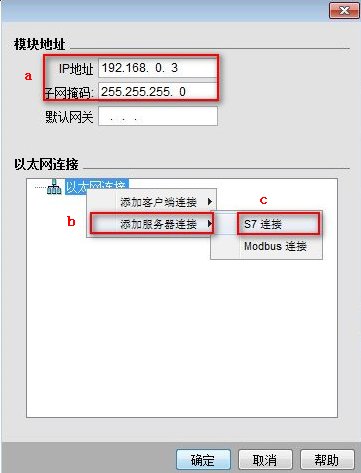
圖.1
a.設(shè)置本地IP地址和子網(wǎng)掩碼
b.右鍵單擊以太網(wǎng)連接,,添加服務(wù)器連接
c.添加S7連接
2.設(shè)置服務(wù)器的TSAP號及IP地址,,添加傳輸?shù)臄?shù)據(jù)區(qū),如圖2所示,。
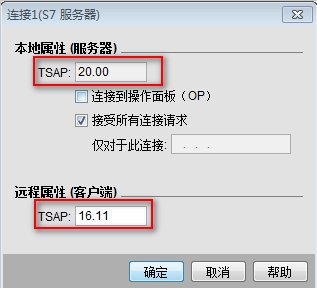
圖.2
a.設(shè)置本地的TSAP號,,這里設(shè)置 TSAP:20.00。
b.勾選接受所有連接請求,,如果不勾選接受所有連接請求,,也可以指令伙伴的IP地址。
c.設(shè)置遠(yuǎn)程的TSAP號,,這里設(shè)置TSAP:11.00.
3.LOG!側(cè)下載程序,。
LOGO!0BA8側(cè)設(shè)置(網(wǎng)絡(luò)視圖模式)
1.新建項(xiàng)目,添加新設(shè)備,,建立S7服務(wù)器連接,,如圖3所示。
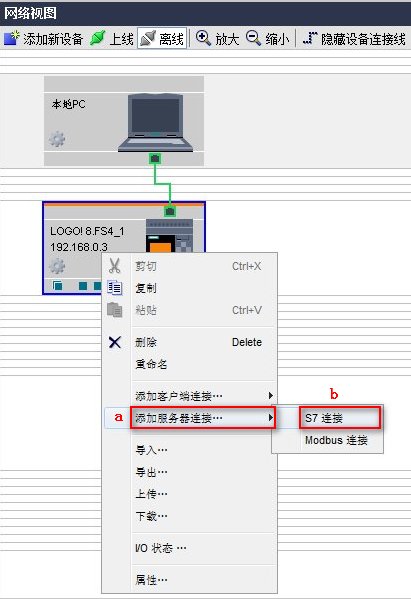
圖.3
2.設(shè)置S7連接,,勾選接受所有連接請求,,并設(shè)置TSAP號,如圖4所示,。

圖.4
在 TIA Portal 平臺中配置 PC station
1. 使用 TIA V14 SP1 軟件 Portal 視圖中,,創(chuàng)建新項(xiàng)目。
2. 添加 PC 系統(tǒng)并命名設(shè)備名稱,。
進(jìn)入 “項(xiàng)目視圖”,,在“項(xiàng)目樹” 下雙擊 “添加新設(shè)備”,在對話框中選擇 PC 系統(tǒng)>常規(guī) PC,,命名為 PC station 如圖5 所示
圖.5
3. 添加 OPC服務(wù)器及常規(guī) IE
進(jìn)入設(shè)備視圖>硬件目錄>用戶應(yīng)用程序> OPC 服務(wù)器,,雙擊,,添加 OPC服務(wù)器,,如圖6所示;
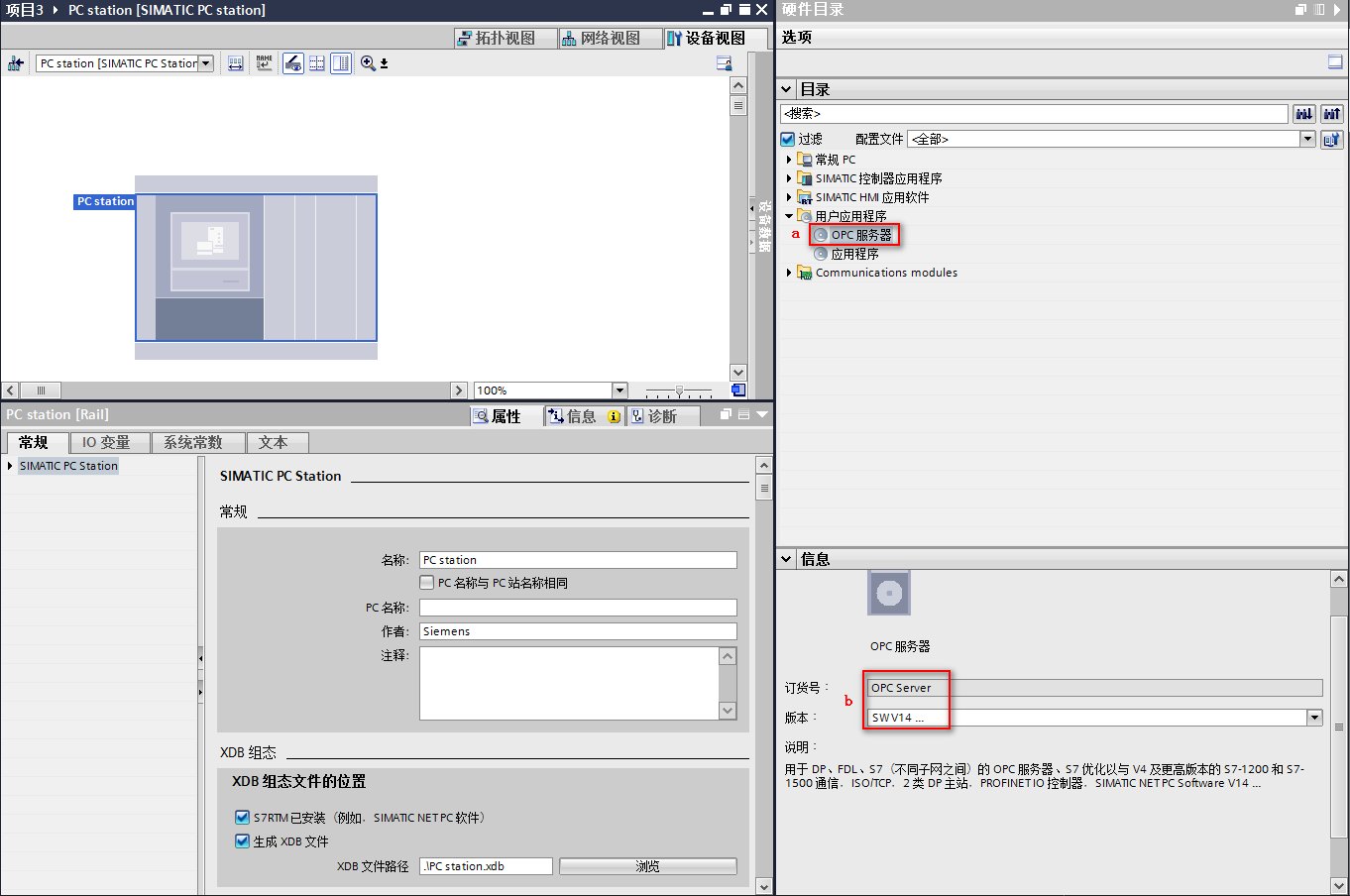
圖.6
a.添加OPC服務(wù)器
b.選擇OPC服務(wù)器的的版本
進(jìn)入設(shè)備視圖>硬件目錄>Communications modules> PROFINET/Ethernet > 常規(guī) IE,,雙擊,,添加常規(guī) E卡 ,添加子網(wǎng),,設(shè)置 IP 地址,,結(jié)果如圖7所示
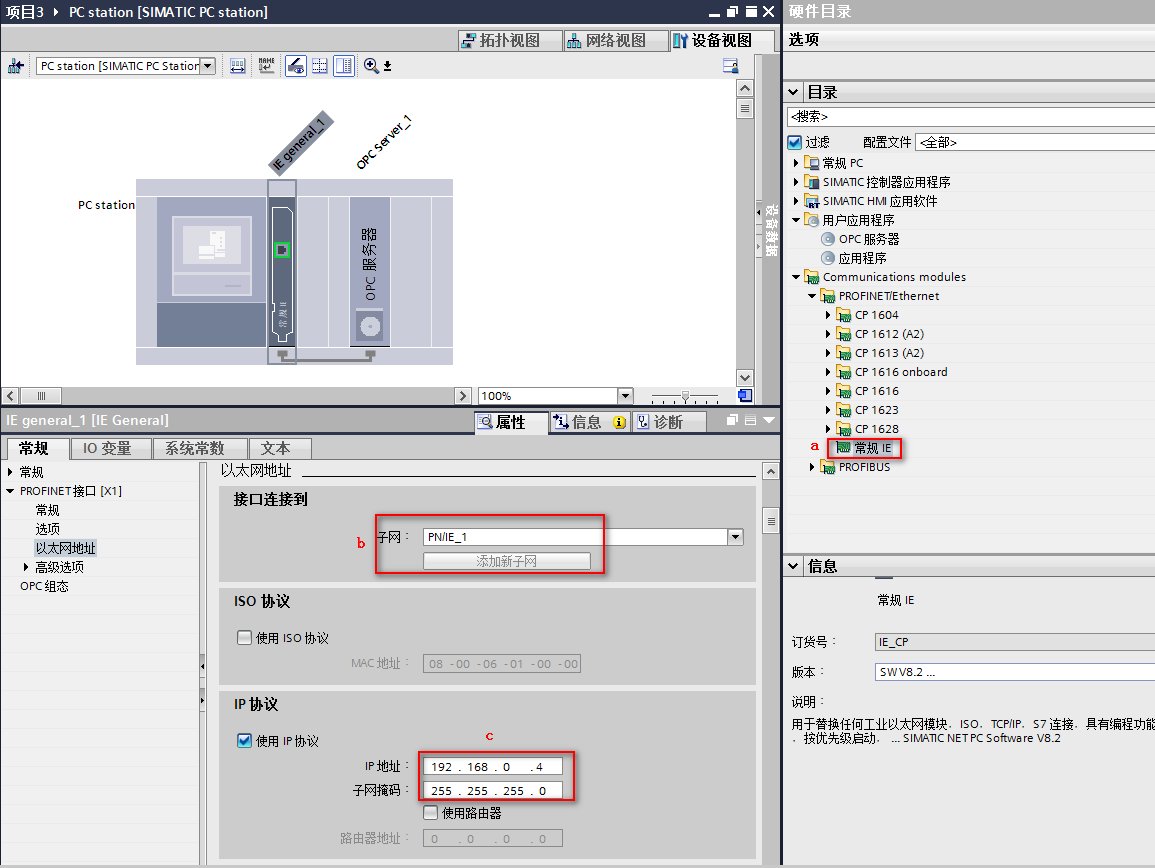
圖.7
a.選擇常規(guī)IE
b.添加子網(wǎng)
c.設(shè)置與本機(jī)電腦相同的IP地址
4.建立 S7 連接并且設(shè)置連接參數(shù)
打開網(wǎng)絡(luò)視圖,,點(diǎn)擊連接,選擇S7連接,,默認(rèn)連接為HMI連接,,需要修改;點(diǎn)擊 OPC server ,右鍵添加新連接,;創(chuàng)建新連接對話框選擇未,,本地接口選擇 IE general,點(diǎn)擊添加,,如圖8,、9、10所示,。
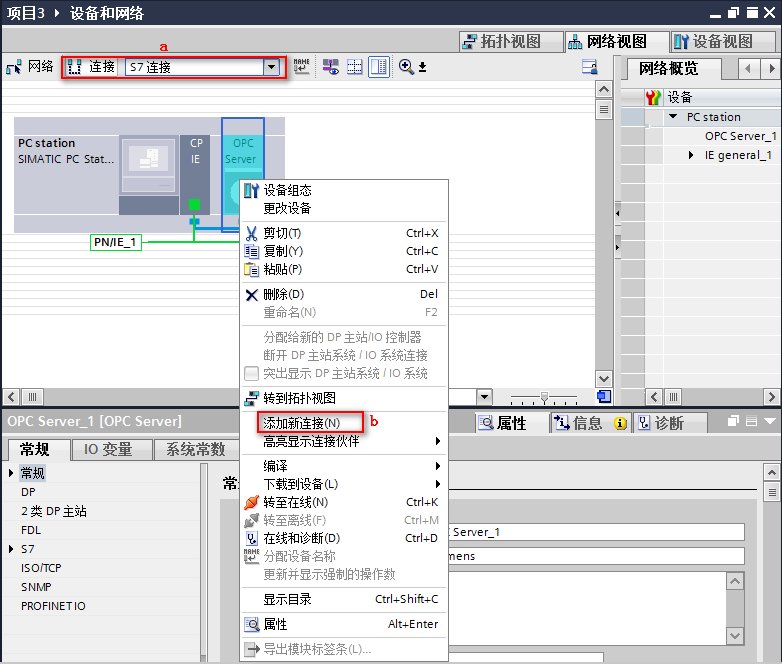
圖.8
a.連接選擇S7連接
b.選中OPC Server右鍵添加新連接
圖.9
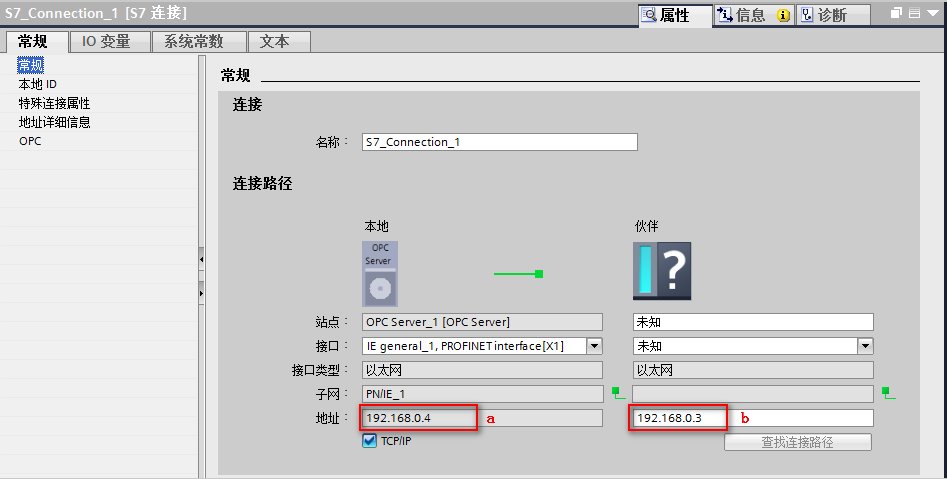
圖.10
a.設(shè)置本地的IP地址
b.伙伴的IP地址
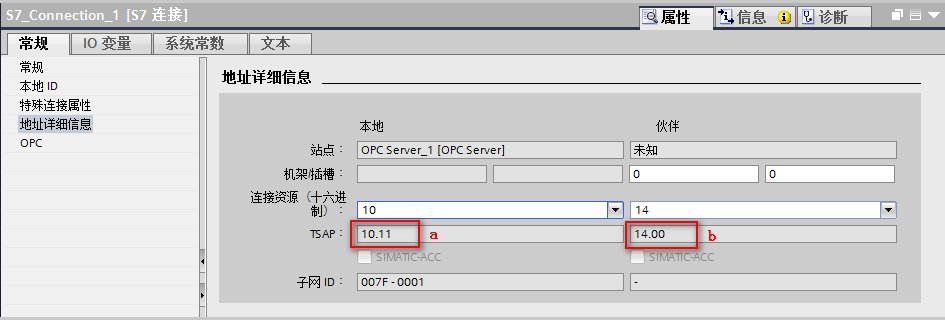
圖.11
a.本地的TSAP號
b.伙伴的TSAP號
5.網(wǎng)絡(luò)視圖中,,點(diǎn)擊 PC station 站點(diǎn),屬性> XDB 組態(tài),,勾選 “生成 XDB 文件” 然后將項(xiàng)目進(jìn)行編譯,。如圖12所示。
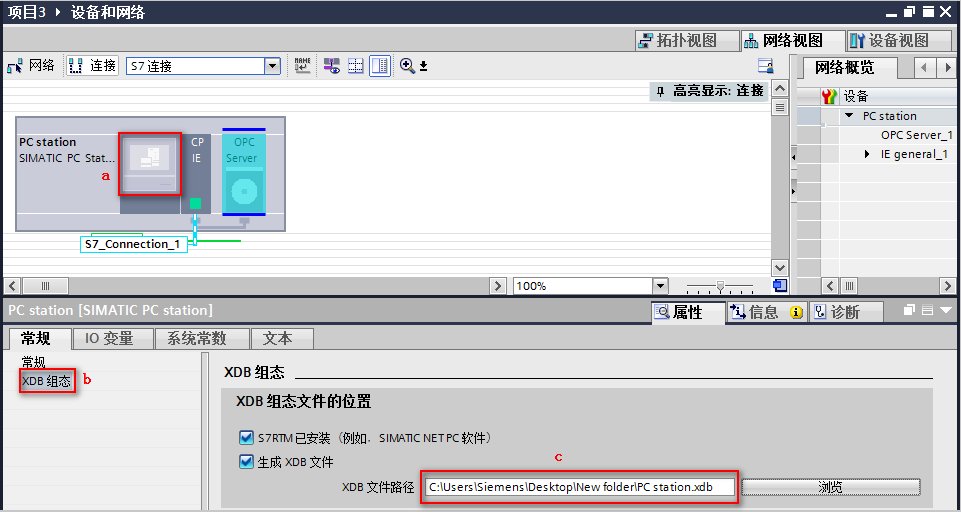
圖.12
a.鼠標(biāo)點(diǎn)擊此區(qū)域
b.選擇XDB組態(tài)
c.生成XDB文件,,點(diǎn)擊瀏覽可以自定義路徑
STATION CONFIGURATOR 中導(dǎo)入 XDB 組態(tài)文件
在計(jì)算機(jī)“開始”菜單中 ,,輸入關(guān)鍵字 STATION CONFIGURATOR ,雙擊找到的軟件,打開;
在打開的 Station Configuration Editor 中點(diǎn)擊 “Import Station”,,如圖11所示,,選擇XDB存儲路徑導(dǎo)入
導(dǎo)入過程及結(jié)果如圖13所示。
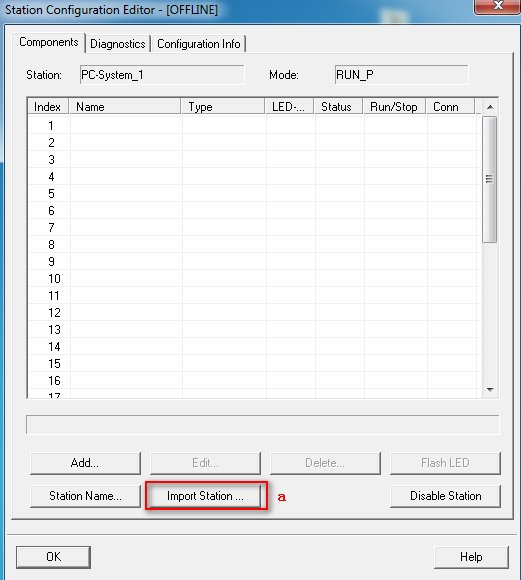
圖.13
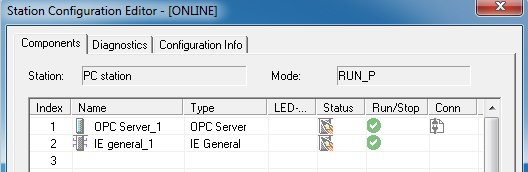
圖.14
使用 OPC Scout 測試
在計(jì)算機(jī)“開始”菜單中,,搜索 SIMATIC NET 的 OPC Scout V10 ,,雙擊打開,建立變量,,如圖15所示,,建立M4.0開始的8個位。
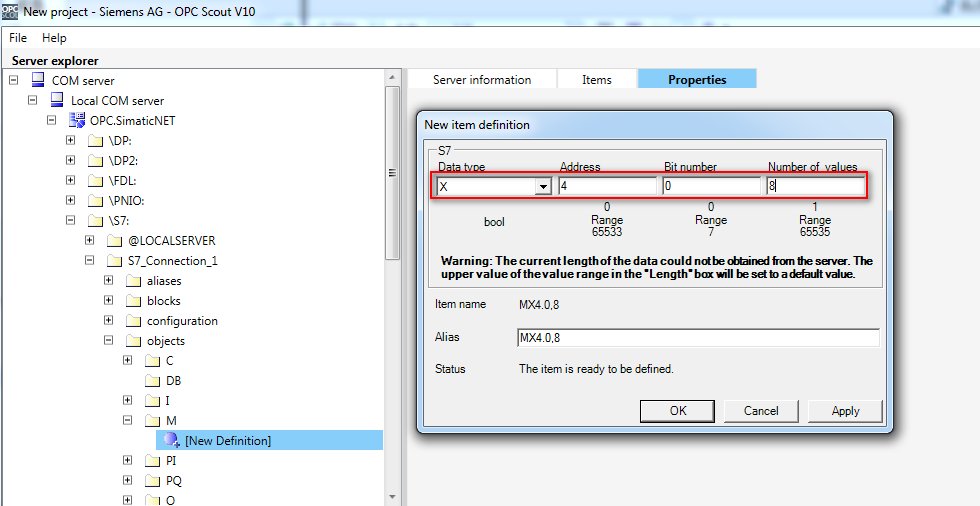
圖.15
將變量拖拽到監(jiān)控區(qū)域,,如圖16所示
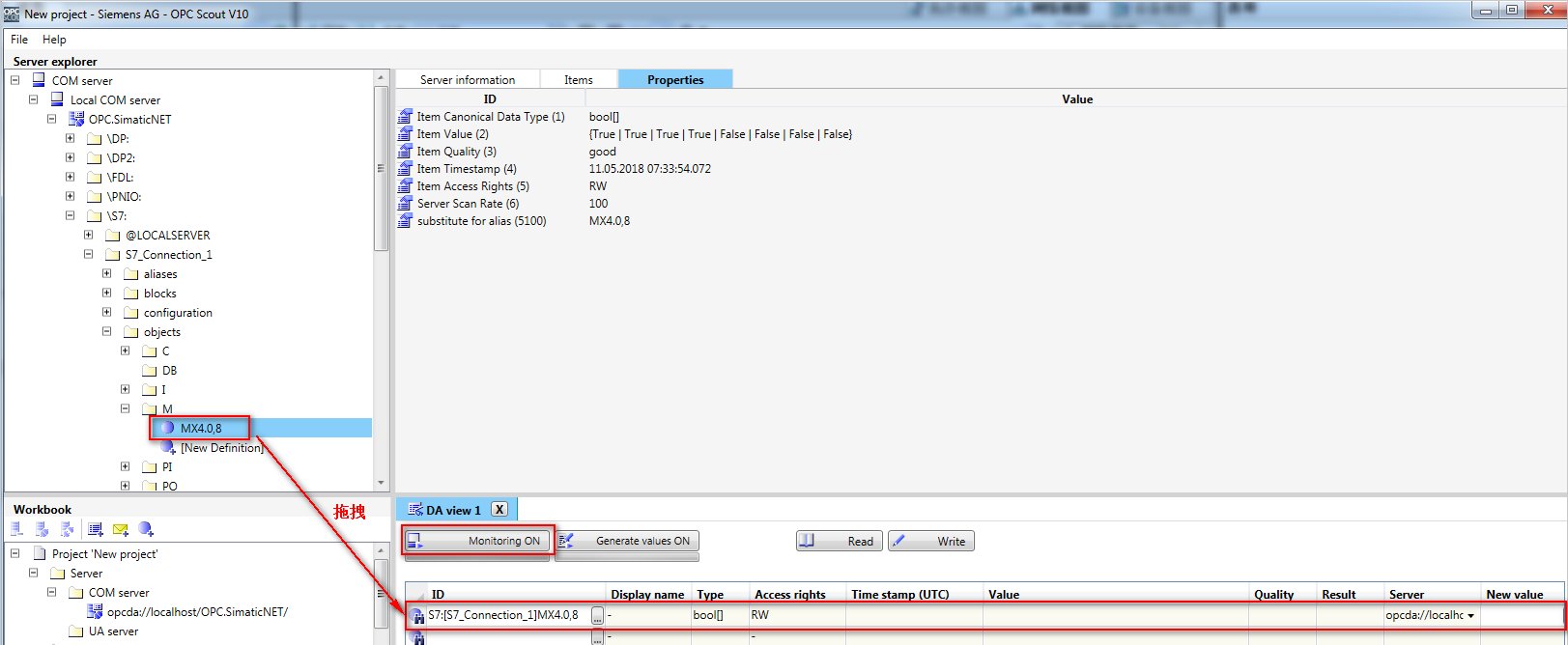
圖.16
OPC SCOUT側(cè)監(jiān)控?cái)?shù)據(jù),,如圖17所示。

圖.17
LOGO!側(cè)下載程序并監(jiān)控?cái)?shù)據(jù),,如圖18所示,。
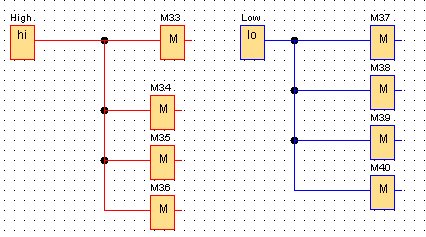
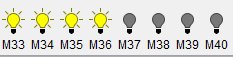
圖.18
常見問題
 1.如何理解建立的變量的起始地址,數(shù)據(jù)類型及個數(shù) ?
1.如何理解建立的變量的起始地址,數(shù)據(jù)類型及個數(shù) ?
以建立M區(qū)變量為例說明,,如圖19所示,。
圖.19
 2.LOGO!0BA8交換V區(qū)數(shù)據(jù),OPC Scout 中無法添加 DB 塊的變量怎么辦?
2.LOGO!0BA8交換V區(qū)數(shù)據(jù),OPC Scout 中無法添加 DB 塊的變量怎么辦?
LOGO!0BA8要通信V區(qū)數(shù)據(jù),,需要在OPC Scout中建立DB1的數(shù)據(jù),,如果在OPC Sco中無法ut建立DB塊數(shù)據(jù),可以先插入M變量,,然后進(jìn)行修改,,修改方法如圖20 所示:
圖.20
6EP3330-6SB00-0AY0西門子LOGO電源模塊
 您好, 歡迎來到化工儀器網(wǎng)
您好, 歡迎來到化工儀器網(wǎng)